
iPad पर Keynote में आकृतियों को संयोजित या अलग करें
एक आकृति को दूसरी आकृति से मिलाकर आपके द्वारा नई आकृति बनाई जा सकती है। उदाहरण के लिए यदि आपको ऐसी आकृति बनानी है जो दिल के जैसी दिखती हो तो आपके द्वारा तीन तरह की आकृतियों का उपयोग किया जा सकता है— एक हीरे जैसी और दो गोलाकार— और सभी को एक आकृति में मिला दें। आपके द्वारा दूसरी आकृतियों में से भी आकृति ली जा सकती है, या दो आकृतियों के बीच की अधिव्याप्त जगह को हटाया जा सकता है।
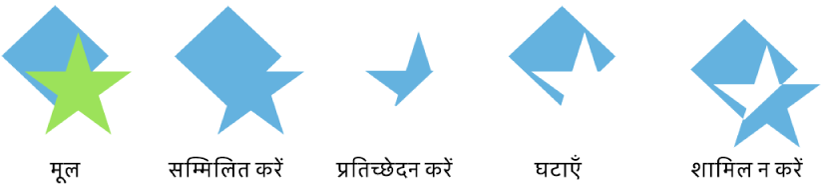
आप संयुक्त आकृति—ऐसी कोई आकृति जिसमें एकाधिक हिस्से हैं—को इसके घटकों में विभाजित कर सकते हैं जिससे नई आकृतियाँ बनें। संयुक्त आकृति का उदाहरण है कपड़े का जूता (इसकी ऊपरी हिस्सा और तला), कमल (इसकी पत्तियाँ) और ट्रक (इसके पहिये, इसका कैब आदि)। आकृति लाइब्रेरी में कोई संकेत नहीं होता है कि आकृति मिश्रित है, लेकिन अधिकांश मिश्रित आकृति में जटिल रूप होते हैं।
जब आप आकृति को उसके भागों में तोड़ते हैं, तो आप हर भाग को संपादित कर सकते हैं जैसे आप किसी अन्य आकृति को करते हैं। आप उन भागों को नए आकृतियों के रूप में उपयोग कर सकते हैं, उन्हें नए आकृतियों में फिर से व्यवस्थित कर सकते हैं और जिन्हें आप नहीं चाहते उन्हें डिलीट कर सकते हैं।
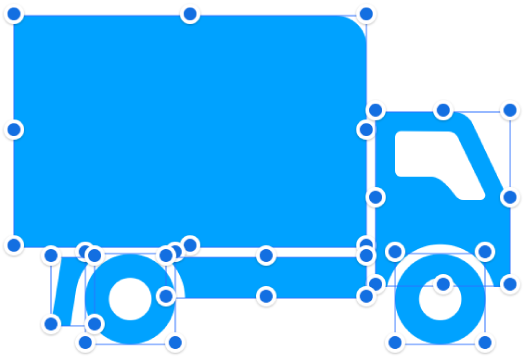
नई आकृति बनाने के लिए आकृतियों को जोड़ें
पहली आकृति को स्पर्श करें और दबाए रखें, फिर उन अन्य आकृतियों पर टैप करें जिन्हें आप जोड़ना चाहते हैं।
पहले
 पर टैप करें, फिर “व्यवस्थित करें” पर टैप करें।
पर टैप करें, फिर “व्यवस्थित करें” पर टैप करें।“आकृतियाँ संयोजित करें” के नीचे किसी बटन पर टैप करें :
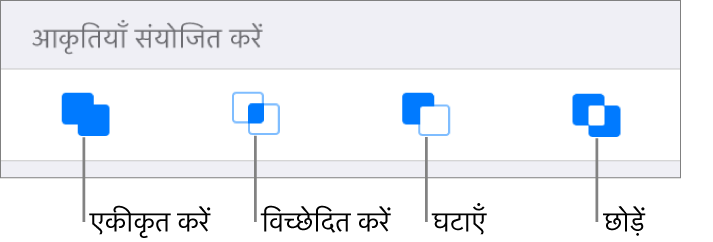
एकजुट : चयनित ऑब्जेक्ट को एकल ऑब्जेक्ट में जोड़ता है।
प्रतिच्छेदन : अधिव्याप्त क्षेत्र से आकृतियों को बनाता है।
घटाएँ : किसी आकृति के ऊपर व्याप्त दूसरी आकृति को हटाता है। आवश्यक होने पर उस आकृति को स्टैक के शीर्ष पर ले जाएँ, जिसे आप निकालना चाहते हैं। ऑब्जेक्ट की परत कैसे बनाएँ, इसके बारे में जानने के लिए iPad पर Keynote में ऑब्जेक्ट को लेयर करें, समूह बनाएँ और लॉक करें देखें।
शामिल नहीं करें : ऐसी आकृति बनाएँ जो आकृतियों के बीच अधिव्याप्त क्षेत्र को शामिल नहीं करती है।
मिश्रित आकृति को भागों में तोड़ना
संयुक्त आकृति चुनने के लिए उस पर टैप करें।
 पर टैप करें, “व्यवस्थित करें” पर टैप करें, फिर “अलग-अलग करें” पर टैप करें।
पर टैप करें, “व्यवस्थित करें” पर टैप करें, फिर “अलग-अलग करें” पर टैप करें।नीले रंग के चयन हैंडल आकृति के उन हिस्सों में दिखाई देते हैं, जिन्हें संपादित किया जा सकता है।
यदि मेनू में “अलग करें” दिखाई नहीं देता है, तो आपके द्वारा चयनित आकृति एक मिश्रित आकृति नहीं है।
आप आकृति के भीतर भी ऑब्जेक्ट रख सकते हैं।